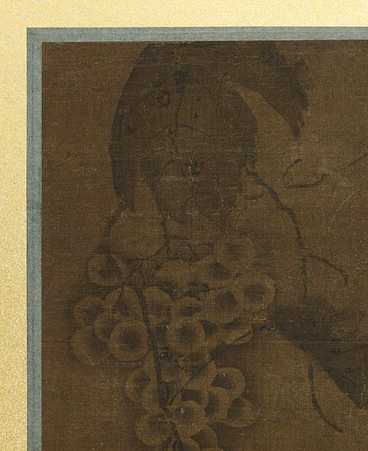
用Photoshop清除照片上的涂鸦恢复原始图像的具体操作步骤如下:
1、首先大家打开电脑里的Photoshop软件,打开一张要去除右下角涂鸦的图片。
2、然后大家在图层面板中右击【背景图层】,在弹出的快捷菜单中,选择【复制图层】,单击对话框中的【确定】按钮,创建拷贝图层。
3、然后大家单击工具栏中的【修复画笔】工具,在属性栏上单击画笔旁的下拉小三角。
4、然后大家在设置面板中设置画笔的大小,画笔的硬度和画笔的间距。
5、然后大家按住alt键单击墨迹旁边的背景图像,定义取样源点,取样完成后,松开alt键,在墨迹上进行反复涂抹。
6、然后大家清除完墨迹后,选择工具栏中的【锐化工具】。
7、然后大家在选项栏中设置锐化的模式为‘变亮’,强度为‘40%’。
8、然后大家拖拽鼠标在人物上进行涂抹,可进行多次涂抹,达到自己想要的清晰度,完成去除墨迹修复照片的操作。